Μπορεί εύκολα να διορθωθεί απλώς με επαναφορά του Microsoft Store
- Θα χρειαστείτε Διαδίκτυο γιατί αυτό είναι ένα σφάλμα Microsoft Store που αντιστοιχεί σε κάποιο είδος σφάλματος σύνδεσης.
- Το θέμα με αυτό το σφάλμα είναι ότι μπορεί να εμφανιστεί ακόμα και αν ο υπολογιστής σας είναι συνδεδεμένος στο διαδίκτυο.
- Για να διορθώσετε αυτό το σφάλμα, ίσως χρειαστεί να κάνετε πολλά πράγματα, όπως την επανεγκατάσταση του Microsoft Store.
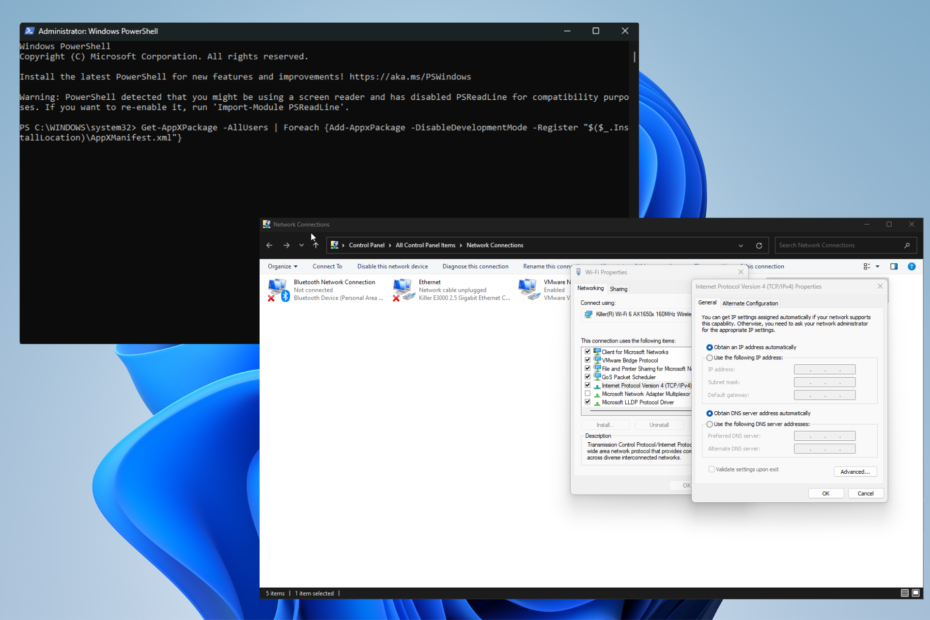
ΧΕΓΚΑΤΑΣΤΑΣΗ ΚΑΝΟΝΤΑΣ ΚΛΙΚ ΣΤΟ ΑΡΧΕΙΟ ΛΗΨΗΣ
Αυτό το λογισμικό θα επιδιορθώσει κοινά σφάλματα υπολογιστή, θα σας προστατεύσει από απώλεια αρχείων, κακόβουλο λογισμικό, αποτυχία υλικού και θα βελτιστοποιήσει τον υπολογιστή σας για μέγιστη απόδοση. Διορθώστε προβλήματα υπολογιστή και αφαιρέστε τους ιούς τώρα με 3 εύκολα βήματα:
- Κατεβάστε το Restoro PC Repair Tool που συνοδεύεται από πατενταρισμένες τεχνολογίες (διαθέσιμο δίπλωμα ευρεσιτεχνίας εδώ).
- Κάντε κλικ Εναρξη σάρωσης για να βρείτε ζητήματα των Windows που θα μπορούσαν να προκαλούν προβλήματα στον υπολογιστή.
- Κάντε κλικ Φτιάξ'τα όλα για να διορθώσετε ζητήματα που επηρεάζουν την ασφάλεια και την απόδοση του υπολογιστή σας.
- Το Restoro έχει ληφθεί από 0 αναγνώστες αυτόν τον μήνα.
Γνωστός και ως Κωδικός σφάλματος 0x800704cf, Θα χρειαστείτε διαδίκτυο για αυτό είναι ένα μήνυμα σφάλματος που εμφανίζεται κάθε φορά που προσπαθείτε να κάνετε ορισμένες εργασίες που σχετίζονται με τη Microsoft, όπως η εκκίνηση του Microsoft Store.
Και μπορεί να εμφανιστεί ακόμα κι αν ο υπολογιστής σας είναι ήδη συνδεδεμένος στο διαδίκτυο. Μπορείτε να δοκιμάσετε επαναδιαμόρφωση του προσαρμογέα Wi-Fi σας, αλλά αν αυτό δεν λειτουργήσει, υπάρχουν πολλές λύσεις που μπορείτε να δοκιμάσετε.
Τι προκαλεί την εμφάνιση αυτού του σφάλματος στην πρώτη θέση;
Πριν μπούμε στη λύση, ας δούμε τι προκαλεί την εμφάνιση του Κωδικού Σφάλματος 0x800704cf εξαρχής. Έτσι, αν συμβεί ξανά, θα ξέρετε ακριβώς πώς να το αντιμετωπίσετε.
- Τα αρχεία στον υπολογιστή σας είναι κατεστραμμένα – Η διαφθορά μπορεί να προκαλέσει κάθε είδους προβλήματα υλικού, επομένως πρέπει να τα καθαρίσετε όλα με μια σάρωση SFC ή να εκτελέσετε το εργαλείο DISM.
- Υπάρχει πρόβλημα με τον προσαρμογέα δικτύου – Ο προσαρμογέας δικτύου σας μπορεί να διακόψει την υπηρεσία. Γι' αυτό θα πρέπει να το απενεργοποιήσετε στιγμιαία για να αντιμετωπίσετε σωστά τα προβλήματα συνδεσιμότητας.
- Ο υπολογιστής σας δεν διαθέτει την πιο πρόσφατη ενημέρωση των Windows 11 – Η Microsoft παρουσιάζει συνήθως πολλές επιδιορθώσεις στις ενημερώσεις των Windows, επομένως είναι σημαντικό μείνετε ενημερωμένοι μαζί τους.
Πώς μπορώ να παρακάμψω το Youll need internet για αυτό το σφάλμα;
Ευτυχώς, υπάρχουν πολλοί διαφορετικοί τρόποι για να παρακάμψετε τον κωδικό σφάλματος 0x800704cf. Εάν μια λύση δεν λειτουργεί, μπορείτε πάντα να δοκιμάσετε κάτι.
- Το πρώτο πράγμα που πρέπει να κάνετε όταν αντιμετωπίζετε αυτό το πρόβλημα είναι να επανεκκινήσετε τον υπολογιστή σας. Κάνοντας αυτή την απλή ενέργεια θα αντιμετωπίσετε το πρόβλημα τις περισσότερες φορές.
- Επειδή αυτό το σφάλμα συνήθως περιστρέφεται γύρω από το Microsoft Store, δοκιμάστε να αποσυνδεθείτε από τον λογαριασμό σας και, στη συνέχεια, να συνδεθείτε ξανά. Θα ανανεώσει την εφαρμογή.
- Εκτελέστε την Αντιμετώπιση προβλημάτων του Windows Store. Μπορείτε να βρείτε το εργαλείο εκκινώντας το μενού Ρυθμίσεις και μετά πηγαίνοντας στο κάτω μέρος της ενότητας Άλλα εργαλεία αντιμετώπισης προβλημάτων στην καρτέλα Αντιμετώπιση προβλημάτων.
- Ελέγξτε ξανά τα προβλήματα δικτύου στο δίκτυό σας. Η Microsoft έχει ένα σύνολο οδηγιών για το πώς να το κάνετε αυτό στον ιστότοπό της. Η εταιρεία συνιστά να αποσυνδέσετε για λίγο το Wi-Fi σας.
- Χρησιμοποίησε ένα Εργαλείο επισκευής υπολογιστή για να διορθώσετε αρχεία που λείπουν ή είναι κατεστραμμένα. Τα Windows 11 έχουν ένα εγγενές εργαλείο επισκευής, αλλά δεν είναι πολύ καλό. Είναι καλύτερα να χρησιμοποιήσετε ένα εργαλείο τρίτου μέρους.
1. Επαναφέρετε το Windows Store μέσω της γραμμής εντολών
- Φέρτε το Γραμμή εντολών στο Γραμμή αναζήτησης των Windows και επιλέξτε Εκτελέστε ως διαχειριστής.
- Πληκτρολογήστε την παρακάτω εντολή και πατήστε Εισαγω στο πληκτρολόγιό σας:
WSreset.exe
- Μετά την εκτέλεση της εντολής, το Microsoft Store θα πρέπει να ανοίξει αμέσως. Εάν δεν το κάνει, επανεκκινήστε τον υπολογιστή σας.
2. Ξεπλύνετε το DNS
- Όπως και στην προηγούμενη λύση, αναφέρετε το Γραμμή εντολών και εκτελέστε το με δικαιώματα διαχειριστή.
- Πληκτρολογήστε τις παρακάτω εντολές και πατήστε Εισαγω μετά από κάθε ένα:
ipconfig /releaseipconfig / ανανέωση
- Στη συνέχεια εισάγετε τα εξής:
ipconfig /flushdnsipconfig /registerdns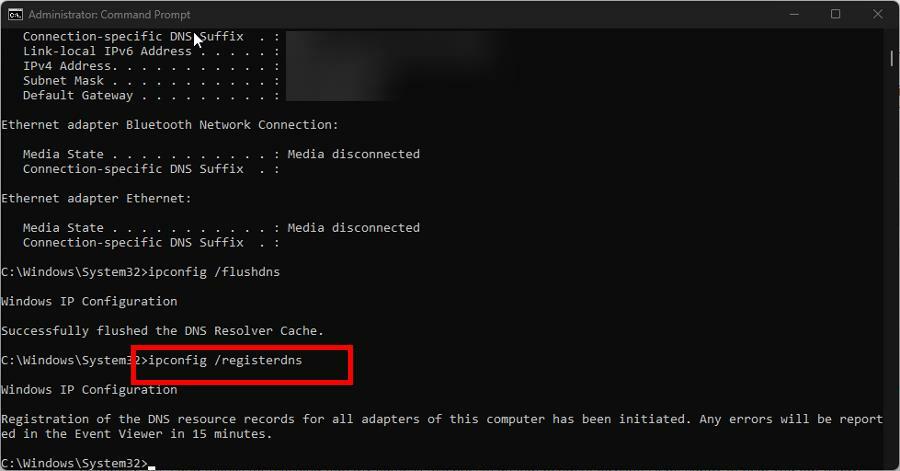
Υπάρχουν άλλοι τρόποι για να ξεπλύνετε τη μνήμη cache DNS στα Windows 11 που δεν περιλαμβάνουν τη Γραμμή εντολών. Είναι χρήσιμο να το γνωρίζετε σε περίπτωση που δεν έχετε δικαιώματα σε επίπεδο διαχειριστή στον υπολογιστή σας.
Βεβαιωθείτε ότι έχετε διαβάσει τον οδηγό μας σχετικά με τους εναλλακτικούς τρόπους επαναφέρετε το DNS στα Windows 11.
- Η κατάργηση εγγραφής του Microsoft Viva δεν λειτουργεί: Αναγκάστε το σε 4 βήματα
- Τι είναι το Σφάλμα 0x000000CB και πώς να το διορθώσετε εύκολα
- Τι προκαλεί το cdd.dll BSoD & πώς μπορεί να διορθωθεί;
3. Λάβετε μια διεύθυνση IP από το DHCP
- Εκκινήστε το μενού Ρυθμίσεις των Windows και μεταβείτε στο Δίκτυο & Διαδίκτυο αυτί.
- Επιλέγω Προηγμένες ρυθμίσεις δικτύου.

- Κάντε κύλιση προς τα κάτω και κάντε κλικ Περισσότερες επιλογές προσαρμογέα δικτύου.

- Κάντε δεξί κλικ στο Wi-Fi. Επιλέγω Ιδιότητες.

- Αποκορύφωμα Πρωτόκολλο Διαδικτύου Έκδοση 4 (TCP/IPv4), μετά κάντε κλικ στο Ιδιότητεςκουμπί.

- Μεταβάλλω Λάβετε αυτόματα μια διεύθυνση IP. Επιλέγω ΕΝΤΑΞΕΙ.
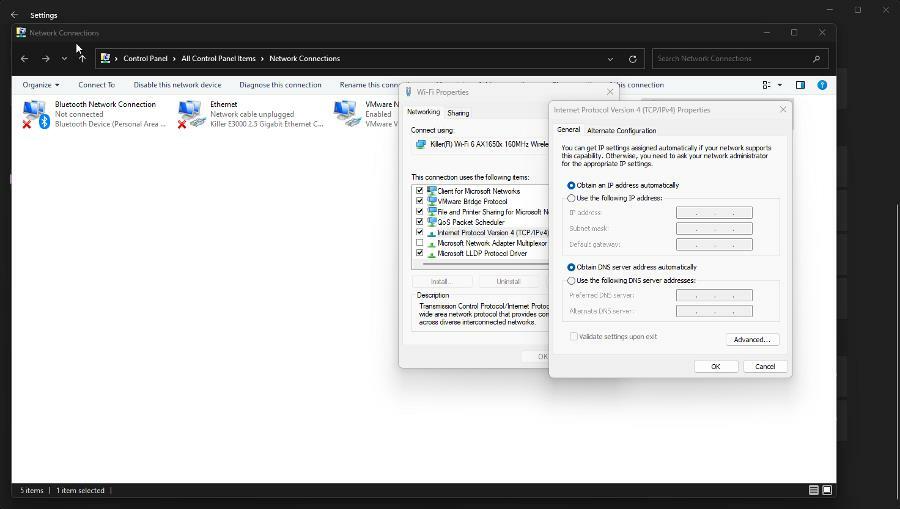
4. Επανεγγραφή εφαρμογών Microstore Store
- Αναφέρω PowerShell στο Γραμμή αναζήτησης των Windows και επιλέξτε Εκτελέστε ως διαχειριστής.
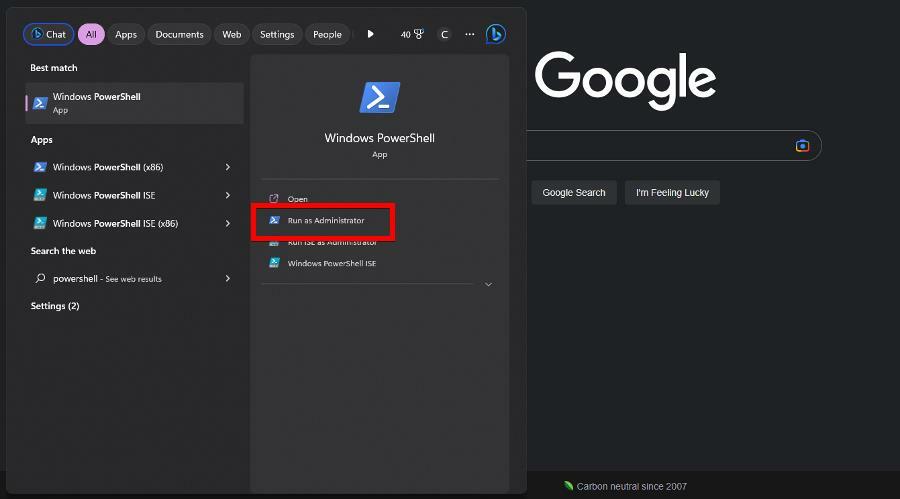
- Αντιγράψτε και επικολλήστε την ακόλουθη εντολή στο PowerShell:
Get-AppXPackage -AllUsers | Foreach {Add-AppxPackage -DisableDevelopmentMode -Register "$($_.InstallLocation)\AppXManifest.xml"}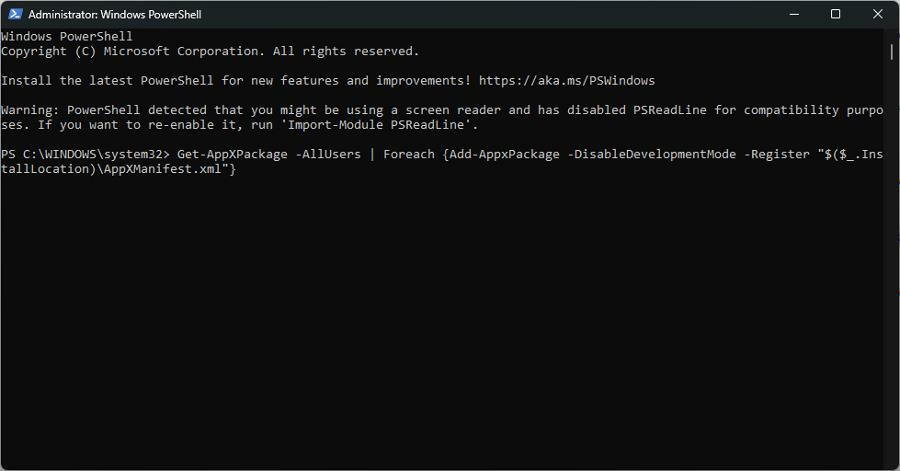
- Η εντολή πρέπει να αρχίσει να εκτελείται αυτόματα. Αν όχι, χτυπήστε Εισαγω στο πληκτρολόγιό σας.
- Μόλις γίνει. επανεκκινήστε τον υπολογιστή σας.
5. Επανεγκαταστήστε το Microsoft Store
- Όπως και στην προηγούμενη λύση, εκκινήστε το PowerShell με τα ίδια δικαιώματα διαχειριστή.
- Εισαγάγετε την ακόλουθη εντολή στο PowerShell για να απεγκαταστήσετε πρώτα το Microsoft Store:
Get-AppxPackage -allusers *WindowsStore* | Remove-AppxPackage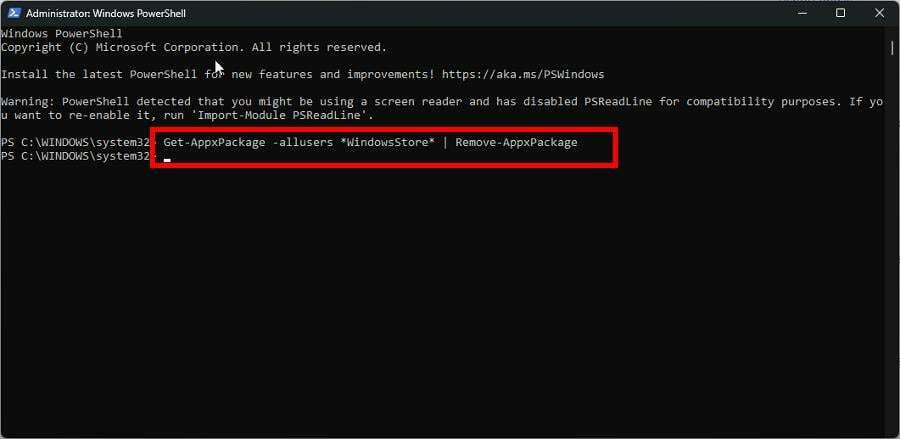
- Στη συνέχεια, αντιγράψτε και επικολλήστε την ακόλουθη εντολή στο PowerShell:
Get-AppxPackage -allusers *WindowsStore* | Foreach {Add-AppxPackage -DisableDevelopmentMode -Register "$($_.InstallLocation)\AppXManifest.xml"} - Η εντολή πρέπει να εκτελείται αυτόματα. Εάν όχι, πατήστε Εισαγω στο πληκτρολόγιό σας.
6. Ενεργοποίηση ενσωματωμένου λογαριασμού διαχειριστή
- Πατήστε και κρατήστε πατημένο το Βάρδια και μετά επανεκκινήστε τον υπολογιστή σας. Αυτό θα επανεκκινήσει το μηχάνημά σας Προηγμένη λειτουργία εκκίνησης.
- Στην πρώτη σελίδα που βλέπετε, επιλέξτε Αντιμετώπιση προβλημάτων και μετά Προχωρημένες επιλογές.

- Κάτω από Προχωρημένες επιλογές, επιλέξτε Γραμμή εντολών.
- Εισαγάγετε την ακόλουθη εντολή:
Διαχειριστής καθαρού χρήστη /ενεργός: ναι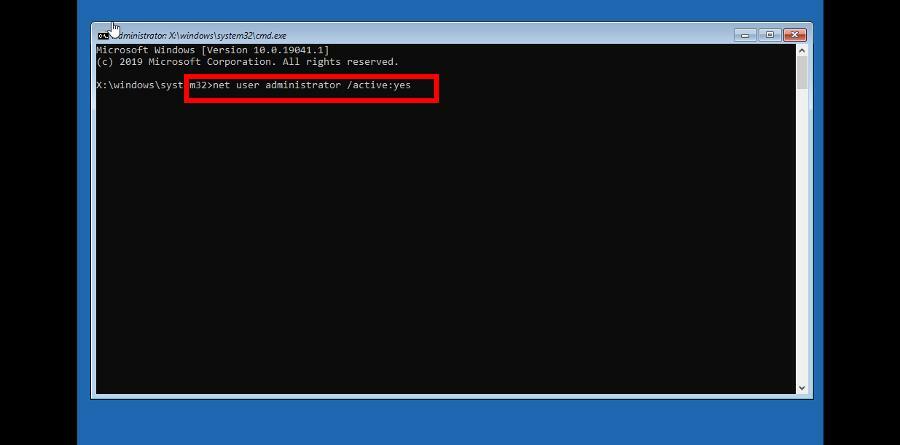
- Έξοδος από το Γραμμή εντολών για επανεκκίνηση του υπολογιστή σας.
- Ένα νέο προφίλ με το όνομά σας με δικαιώματα σε επίπεδο διαχειριστή είναι πλέον διαθέσιμο. Συνδεθείτε κανονικά.
Συμβουλή ειδικού:
ΕΥΓΕΝΙΚΗ ΧΟΡΗΓΙΑ
Ορισμένα ζητήματα υπολογιστή είναι δύσκολο να αντιμετωπιστούν, ειδικά όταν πρόκειται για κατεστραμμένα αποθετήρια ή για αρχεία Windows που λείπουν. Εάν αντιμετωπίζετε προβλήματα με την επιδιόρθωση ενός σφάλματος, το σύστημά σας μπορεί να είναι μερικώς κατεστραμμένο.
Συνιστούμε να εγκαταστήσετε το Restoro, ένα εργαλείο που θα σαρώσει το μηχάνημά σας και θα εντοπίσει ποιο είναι το σφάλμα.
Κάντε κλικ ΕΔΩ για λήψη και έναρξη επισκευής.
Αυτή η λύση προορίζεται για άτομα που δεν έχουν άδεια σε επίπεδο διαχειριστή στον λογαριασμό χρήστη τους και θέλουν να κάνουν μία από τις προηγούμενες λύσεις.
Μόλις δημιουργηθεί, συνιστάται να αντιγράψετε αρχεία από τον παλιό σας λογαριασμό στον νέο. Η Microsoft έχει μια σειρά οδηγιών για το πώς να το κάνετε αυτό στον ιστότοπό τους.
Τι μπορώ να κάνω εάν εμφανίσω κωδικό σφάλματος 0x80073cfc;
Κωδικός σφάλματος 0x80083cfc σχετίζεται με ένα πρόβλημα όπου δεν μπορείτε να κατεβάσετε παιχνίδια Xbox στον υπολογιστή σας. Σχετίζεται με τον κωδικό σφάλματος 0x800704cf, καθώς μπορεί επίσης να επηρεάσει το Microsoft Store.
Για να διορθώσετε αυτό το πρόβλημα, πρέπει να κάνετε λήψη δύο συγκεκριμένων λογισμικών: Xbox Identity Provide και Microsoft Gaming Services.
Μιλώντας για βιντεοπαιχνίδια, θα πρέπει επίσης να μάθετε πώς να αντιμετωπίζετε το Η εφαρμογή Xbox δεν εντοπίζει Υπηρεσίες παιχνιδιών. Χωρίς αυτό το λογισμικό, η εφαρμογή Xbox θα κολλήσει στην οθόνη φόρτωσης.
Ωστόσο, είναι λίγο δύσκολο να διορθωθεί. Θα πρέπει να διαγράψετε βασικά αρχεία Υπηρεσιών τυχερών παιχνιδιών στον Επεξεργαστή Μητρώου, κάτι που μπορεί να προκαλέσει σύγχυση στην πλοήγηση. Εάν αυτό δεν λειτουργεί, δοκιμάστε να επαναφέρετε την εφαρμογή Xbox.
Μη διστάσετε να σχολιάσετε παρακάτω εάν έχετε ερωτήσεις σχετικά με άλλα σφάλματα συστήματος. Επίσης, αφήστε σχόλια σχετικά με κριτικές που θα θέλατε να δείτε ή πληροφορίες σχετικά με άλλες λειτουργίες των Windows 11.
Έχετε ακόμα προβλήματα; Διορθώστε τα με αυτό το εργαλείο:
ΕΥΓΕΝΙΚΗ ΧΟΡΗΓΙΑ
Εάν οι παραπάνω συμβουλές δεν έχουν λύσει το πρόβλημά σας, ο υπολογιστής σας ενδέχεται να αντιμετωπίσει βαθύτερα προβλήματα με τα Windows. Συνιστούμε λήψη αυτού του εργαλείου επισκευής υπολογιστή (αξιολογήθηκε Εξαιρετικά στο TrustPilot.com) για να τους αντιμετωπίσετε εύκολα. Μετά την εγκατάσταση, απλώς κάντε κλικ στο Εναρξη σάρωσης κουμπί και μετά πατήστε το Φτιάξ'τα όλα.


